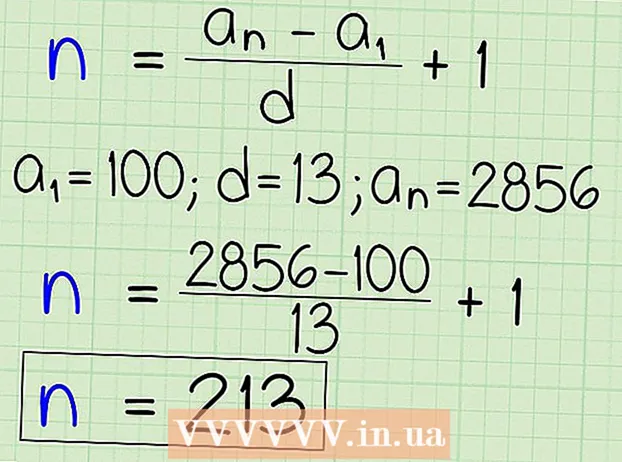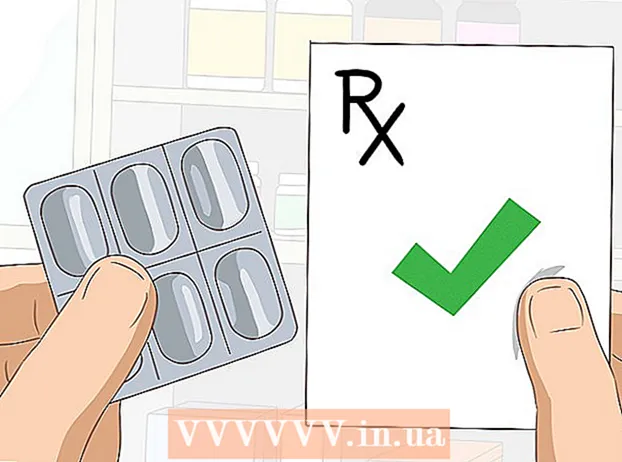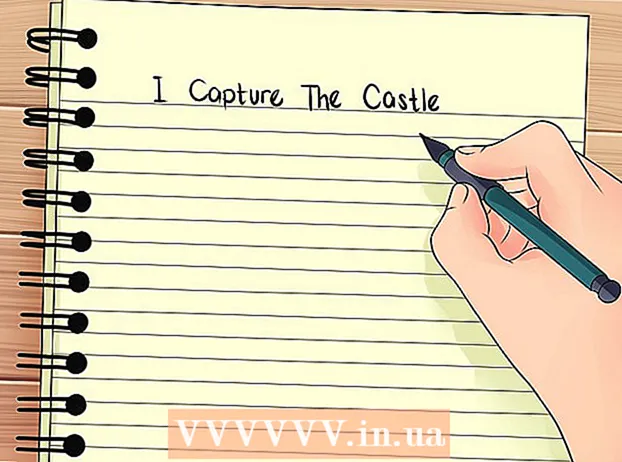Auteur:
William Ramirez
Date De Création:
24 Septembre 2021
Date De Mise À Jour:
1 Juillet 2024

Contenu
Cet article vous montrera comment modifier la disposition du clavier dans Ubuntu 17.10.
Pas
 1 Mettre à jour Ubuntu. Ubuntu 17.10 et les versions plus récentes ont des options qui n'étaient pas trouvées dans les versions précédentes de ce système. Pour mettre à jour le système :
1 Mettre à jour Ubuntu. Ubuntu 17.10 et les versions plus récentes ont des options qui n'étaient pas trouvées dans les versions précédentes de ce système. Pour mettre à jour le système : - démarrer le Terminal ;
- Entrer sudo apt-get mise à niveau et appuyez sur Entrez;
- entrez le mot de passe et appuyez sur Entrez;
- Entrer ouilorsque vous y êtes invité, puis appuyez sur Entrez;
- attendez que le système se mette à jour, puis redémarrez votre ordinateur (si vous y êtes invité).
 2 Ouvrez le menu Applications. Pour ce faire, appuyez sur "⋮⋮⋮" dans le coin inférieur gauche de l'écran.
2 Ouvrez le menu Applications. Pour ce faire, appuyez sur "⋮⋮⋮" dans le coin inférieur gauche de l'écran.  3 Cliquer sur Paramètres. Cette icône en forme d'engrenage se trouve dans la fenêtre Applications. Les paramètres Ubuntu s'ouvriront.
3 Cliquer sur Paramètres. Cette icône en forme d'engrenage se trouve dans la fenêtre Applications. Les paramètres Ubuntu s'ouvriront.  4 Allez dans l'onglet Région et langue. Vous le trouverez dans le coin supérieur gauche de la fenêtre des préférences.
4 Allez dans l'onglet Région et langue. Vous le trouverez dans le coin supérieur gauche de la fenêtre des préférences.  5 Cliquer sur +. Cette icône est située sous la langue actuelle dans la section Sources d'entrée. Une fenêtre contextuelle s'ouvrira.
5 Cliquer sur +. Cette icône est située sous la langue actuelle dans la section Sources d'entrée. Une fenêtre contextuelle s'ouvrira.  6 Choisissez la langue. Cliquez sur la langue que vous souhaitez utiliser pour la disposition du clavier.
6 Choisissez la langue. Cliquez sur la langue que vous souhaitez utiliser pour la disposition du clavier. - Si la langue souhaitée n'est pas répertoriée, cliquez sur « ⋮ » en bas du menu, puis sélectionnez une langue.
 7 Sélectionnez votre disposition de clavier. Faites défiler vers le bas et recherchez et cliquez sur la mise en page que vous souhaitez utiliser.
7 Sélectionnez votre disposition de clavier. Faites défiler vers le bas et recherchez et cliquez sur la mise en page que vous souhaitez utiliser.  8 Cliquer sur Ajouter. C'est dans le coin supérieur droit de la fenêtre. La disposition du clavier sera ajoutée à la section Sources d'entrée.
8 Cliquer sur Ajouter. C'est dans le coin supérieur droit de la fenêtre. La disposition du clavier sera ajoutée à la section Sources d'entrée.  9 Sélectionnez l'ancienne disposition du clavier. Cliquez sur la mise en page actuelle. Vous le trouverez en haut de la section Sources d'entrée.
9 Sélectionnez l'ancienne disposition du clavier. Cliquez sur la mise en page actuelle. Vous le trouverez en haut de la section Sources d'entrée.  10 Cliquer sur ∨. Cette icône est située sous la disposition inférieure du clavier. La nouvelle disposition du clavier se déplacera en haut du menu (et l'ancienne disposition du clavier se déplacera vers le bas). La nouvelle mise en page est maintenant la mise en page par défaut.
10 Cliquer sur ∨. Cette icône est située sous la disposition inférieure du clavier. La nouvelle disposition du clavier se déplacera en haut du menu (et l'ancienne disposition du clavier se déplacera vers le bas). La nouvelle mise en page est maintenant la mise en page par défaut. - Pour supprimer l'ancienne disposition du clavier, cliquez sur "-" en bas de la section Sources d'entrée.
Conseils
- Pour afficher la disposition du clavier, sélectionnez la disposition du clavier souhaitée, puis cliquez sur l'icône en forme de clavier dans la section Sources d'entrée.
Avertissements
- Toutes les dispositions ne sont pas compatibles avec les claviers standard. Avant de choisir une disposition, assurez-vous que votre clavier a les bons caractères.